Swing 상호 운용성
여기서는 Compose Multiplatform 애플리케이션에서 Swing 컴포넌트를 사용하고 그 반대로도 사용하는 방법, 이러한 상호 운용성의 제약 사항과 장점, 그리고 이 접근 방식을 언제 사용하거나 사용하지 않아야 하는지에 대해 알아봅니다.
Compose Multiplatform와 Swing 간의 상호 운용성은 다음을 달성하는 데 도움이 됩니다:
- Swing 애플리케이션을 Compose Multiplatform로 마이그레이션하는 과정을 단순화하고 원활하게 만듭니다.
- Compose에 상응하는 컴포넌트가 없을 때 Swing 컴포넌트를 사용하여 Compose Multiplatform 애플리케이션을 향상시킵니다.
대부분의 경우, Compose Multiplatform 애플리케이션 내에서 Swing 컴포넌트를 사용하는 것보다 누락된 컴포넌트를 Compose Multiplatform에서 직접 구현(및 커뮤니티에 기여)하는 것이 더 효과적입니다.
Swing 상호 운용성 사용 사례 및 제약 사항
Swing 앱 내 Compose Multiplatform 컴포넌트
첫 번째 사용 사례는 Swing 애플리케이션에 Compose Multiplatform 컴포넌트를 추가하는 것입니다. 애플리케이션의 Compose Multiplatform 부분을 렌더링하려면 ComposePanel Swing 컴포넌트를 사용하면 됩니다. Swing 관점에서 ComposePanel은 또 다른 Swing 컴포넌트이며, 이에 따라 처리됩니다.
팝업, 툴팁, 상황별 메뉴를 포함한 모든 Compose Multiplatform 컴포넌트가 Swing의 ComposePanel 내에 렌더링되며 그 안에서 위치 지정 및 크기 조정이 된다는 점에 유의하십시오. 따라서 이러한 컴포넌트를 Swing 기반 구현으로 대체하거나 두 가지 새로운 실험적 기능을 시도해 볼 수 있습니다:
오프스크린 렌더링 : Compose 패널을 Swing 컴포넌트에 직접 렌더링할 수 있습니다.
팝업, 다이얼로그 및 드롭다운을 위한 별도의 플랫폼 뷰 : 팝업은 더 이상 초기 컴포저블 캔버스나 앱 창에 의해 제한되지 않습니다.
ComposePanel을 사용하는 몇 가지 시나리오는 다음과 같습니다:
- 애니메이션 객체 또는 애니메이션 객체 전체 패널을 애플리케이션에 임베드합니다(예: 이모티콘 선택 또는 이벤트에 애니메이션 반응이 있는 툴바).
- Compose Multiplatform를 사용하여 더 쉽고 편리하게 구현할 수 있는 그래픽 또는 인포그래픽과 같은 대화형 렌더링 영역을 애플리케이션에 구현합니다.
- Compose Multiplatform로 더 간단하게 복잡한 렌더링 영역(잠재적으로 애니메이션 포함)을 애플리케이션에 통합합니다.
- Compose Multiplatform는 편리한 컴포넌트 레이아웃 시스템과 내장 컴포넌트 및 사용자 지정 컴포넌트를 빠르게 생성할 수 있는 다양한 옵션을 제공하므로 Swing 기반 애플리케이션의 복잡한 사용자 인터페이스 부분을 대체합니다.
Compose Multiplatform 앱 내 Swing 컴포넌트
또 다른 사용 사례는 Swing에 존재하지만 Compose Multiplatform에는 상응하는 컴포넌트가 없는 컴포넌트를 사용해야 하는 경우입니다. 처음부터 새로운 구현을 만드는 데 너무 많은 시간이 소요된다면 SwingPanel을 시도해 보십시오. SwingPanel 함수는 Compose Multiplatform 컴포넌트 위에 배치된 Swing 컴포넌트의 크기, 위치 및 렌더링을 관리하는 래퍼 역할을 합니다.
SwingPanel 내의 Swing 컴포넌트는 항상 Compose Multiplatform 컴포넌트 위에 계층화되므로, SwingPanel 아래에 위치한 모든 것이 Swing 컴포넌트에 의해 잘린다는 점에 유의하십시오. 잘림 및 겹침 문제를 방지하려면 실험적 상호 운용성 블렌딩을 시도해 보십시오. 여전히 잘못된 렌더링 위험이 있는 경우, 그에 따라 UI를 재설계하거나 SwingPanel 사용을 피하고 누락된 컴포넌트를 구현하여 기술 발전에 기여할 수 있습니다.
SwingPanel을 사용하는 시나리오는 다음과 같습니다:
- 애플리케이션에 팝업, 툴팁 또는 상황별 메뉴가 필요하지 않거나, 적어도
SwingPanel내에 있지 않은 경우. SwingPanel이 고정된 위치에 유지됩니다. 이 경우, Swing 컴포넌트의 위치가 변경될 때 발생하는 글리치 및 아티팩트 위험을 줄일 수 있습니다. 그러나 이 조건은 필수가 아니며 각 특정 사례에 대해 테스트해야 합니다.
Compose Multiplatform와 Swing은 양방향으로 결합될 수 있어 유연한 UI 디자인이 가능합니다. SwingPanel을 ComposePanel 안에 배치할 수 있으며, 이는 또한 다른 SwingPanel 안에 있을 수도 있습니다. 그러나 이러한 중첩된 조합을 사용하기 전에 잠재적인 렌더링 결함을 고려하십시오. 코드 샘플은 중첩된 SwingPanel 및 ComposePanel을 사용한 레이아웃을 참조하십시오.
Swing 애플리케이션에서 Compose Multiplatform 사용
ComposePanel을 사용하면 Swing 기반 애플리케이션 내에서 Compose Multiplatform로 UI를 생성할 수 있습니다. Swing 레이아웃에 ComposePanel 인스턴스를 추가하고 setContent 내에서 컴포지션을 정의하십시오:
import androidx.compose.foundation.layout.Box
import androidx.compose.foundation.layout.Column
import androidx.compose.foundation.layout.Row
import androidx.compose.foundation.layout.Spacer
import androidx.compose.foundation.layout.fillMaxSize
import androidx.compose.foundation.layout.fillMaxWidth
import androidx.compose.foundation.layout.height
import androidx.compose.foundation.layout.size
import androidx.compose.foundation.layout.width
import androidx.compose.foundation.shape.RoundedCornerShape
import androidx.compose.material.Button
import androidx.compose.material.Surface
import androidx.compose.material.Text
import androidx.compose.runtime.Composable
import androidx.compose.runtime.MutableState
import androidx.compose.runtime.mutableStateOf
import androidx.compose.ui.Alignment
import androidx.compose.ui.Modifier
import androidx.compose.ui.awt.ComposePanel
import androidx.compose.ui.graphics.Color
import androidx.compose.ui.unit.dp
import java.awt.BorderLayout
import java.awt.Dimension
import javax.swing.JButton
import javax.swing.JFrame
import javax.swing.SwingUtilities
import javax.swing.WindowConstants
val northClicks = mutableStateOf(0)
val westClicks = mutableStateOf(0)
val eastClicks = mutableStateOf(0)
fun main() = SwingUtilities.invokeLater {
val window = JFrame()
// ComposePanel 생성
val composePanel = ComposePanel()
window.defaultCloseOperation = WindowConstants.EXIT_ON_CLOSE
window.title = "SwingComposeWindow"
window.contentPane.add(actionButton("NORTH", action = { northClicks.value++ }), BorderLayout.NORTH)
window.contentPane.add(actionButton("WEST", action = { westClicks.value++ }), BorderLayout.WEST)
window.contentPane.add(actionButton("EAST", action = { eastClicks.value++ }), BorderLayout.EAST)
window.contentPane.add(
actionButton(
text = "SOUTH/REMOVE COMPOSE",
action = {
window.contentPane.remove(composePanel)
}
),
BorderLayout.SOUTH
)
// ComposePanel을 JFrame에 추가
window.contentPane.add(composePanel, BorderLayout.CENTER)
// 콘텐츠 설정
composePanel.setContent {
ComposeContent()
}
window.setSize(800, 600)
window.isVisible = true
}
fun actionButton(text: String, action: () -> Unit): JButton {
val button = JButton(text)
button.toolTipText = "Tooltip for $text button."
button.preferredSize = Dimension(100, 100)
button.addActionListener { action() }
return button
}
@Composable
fun ComposeContent() {
Box(
modifier = Modifier.fillMaxSize(),
contentAlignment = Alignment.Center
) {
Row {
Counter("West", westClicks)
Spacer(modifier = Modifier.width(25.dp))
Counter("North", northClicks)
Spacer(modifier = Modifier.width(25.dp))
Counter("East", eastClicks)
}
}
}
@Composable
fun Counter(text: String, counter: MutableState<Int>) {
Surface(
modifier = Modifier.size(130.dp, 130.dp),
color = Color(180, 180, 180),
shape = RoundedCornerShape(4.dp)
) {
Column {
Box(
modifier = Modifier.height(30.dp).fillMaxWidth(),
contentAlignment = Alignment.Center
) {
Text(text = "${text}Clicks: ${counter.value}")
}
Spacer(modifier = Modifier.height(25.dp))
Box(
modifier = Modifier.fillMaxSize(),
contentAlignment = Alignment.Center
) {
Button(onClick = { counter.value++ }) {
Text(text = text, color = Color.White)
}
}
}
}
}"}
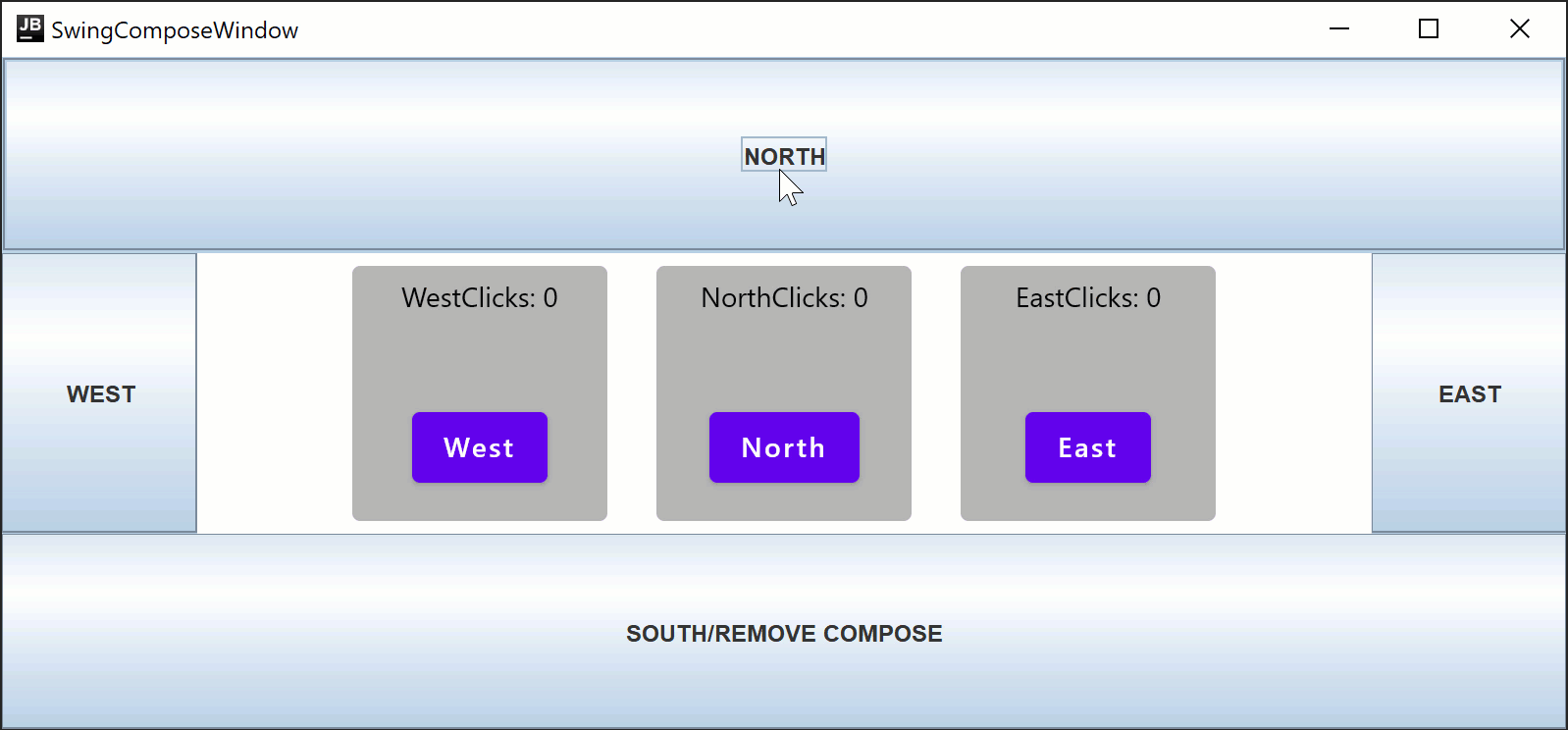
실험적 오프스크린 렌더링
실험적 모드를 통해 ComposePanel을 Swing 컴포넌트에 직접 렌더링할 수 있습니다. 이는 ComposePanel이 표시되거나, 숨겨지거나, 크기가 조정될 때 발생하는 과도기적 렌더링 문제를 방지합니다. 또한 Swing 컴포넌트와 Compose 패널을 결합할 때 적절한 계층화를 가능하게 합니다: Swing 컴포넌트가 ComposePanel 위 또는 아래에 표시될 수 있습니다. 그러나 기본 Skia 렌더링과 비교할 때 패널 크기가 커질수록 성능 저하가 발생할 수 있습니다.
이 모드는 ComposePanel 컴포넌트에만 영향을 미칩니다. 현재 ComposeWindow 또는 ComposeDialog에 대한 해당 설정은 없습니다.
오프스크린 렌더링은 실험적 기능이며, 평가 목적으로만 사용해야 합니다.
특정 ComposePanel에 대해 오프스크린 렌더링을 활성화하려면, 생성 시 RenderSettings.SwingGraphics 값을 전달하십시오:
val composePanel = ComposePanel(renderSettings = RenderSettings.SwingGraphics)프로젝트의 모든 ComposePanel에 대해 기본적으로 오프스크린 렌더링을 활성화하려면 compose.swing.render.on.graphics 기능 플래그를 사용하십시오:
시작 시
-D명령줄 JVM 인수로 플래그를 지정하십시오:shell-Dcompose.swing.render.on.graphics=true또는 진입점에서
System.setProperty()함수에 플래그를 인수로 전달하십시오:kotlinfun main() { System.setProperty("compose.swing.render.on.graphics", "true") ... }
실험적 팝업용 별도 뷰
툴팁 및 드롭다운 메뉴와 같은 팝업 요소가 초기 컴포저블 캔버스 또는 앱 창에 의해 제한되지 않는 것이 중요할 수 있습니다. 예를 들어, 컴포저블 뷰가 전체 화면을 차지하지 않지만 알림 대화 상자를 띄워야 하는 경우입니다.
팝업용 별도 뷰 또는 창을 생성하는 것은 실험적 기능입니다. 옵트인(Opt-in)이 필요하며(자세한 내용은 아래 참조), 평가 목적으로만 사용해야 합니다.
데스크톱에서 팝업용 별도 뷰 또는 창을 생성하려면 compose.layers.type 시스템 속성을 설정하십시오. 지원되는 값은 다음과 같습니다:
WINDOW는Popup및Dialog컴포넌트를 별도의 비장식 창으로 생성합니다.COMPONENT는Popup또는Dialog를 동일한 창 내 별도의 Swing 컴포넌트로 생성합니다. 이 설정은 오프스크린 렌더링이 활성화되어 있어야 하며( 실험적 오프스크린 렌더링 섹션 참조), 오프스크린 렌더링은 전체 창 애플리케이션이 아닌ComposePanel컴포넌트에만 작동한다는 점에 유의하십시오.
팝업과 다이얼로그는 여전히 자체 경계 외부에는 아무것도 그릴 수 없다는 점에 유의하십시오(예: 최상위 컨테이너의 그림자).
다음은 COMPONENT 속성을 사용하는 코드 예시입니다:
import androidx.compose.foundation.background
import androidx.compose.foundation.layout.Box
import androidx.compose.foundation.layout.fillMaxSize
import androidx.compose.foundation.layout.size
import androidx.compose.runtime.Composable
import androidx.compose.ui.ExperimentalComposeUiApi
import androidx.compose.ui.Modifier
import androidx.compose.ui.awt.ComposePanel
import androidx.compose.ui.graphics.Color
import androidx.compose.ui.unit.dp
import androidx.compose.ui.window.Dialog
import javax.swing.JFrame
import javax.swing.JLayeredPane
import javax.swing.SwingUtilities
import javax.swing.WindowConstants
@OptIn(ExperimentalComposeUiApi::class)
fun main() = SwingUtilities.invokeLater {
System.setProperty("compose.swing.render.on.graphics", "true")
System.setProperty("compose.layers.type", "COMPONENT")
val window = JFrame()
window.defaultCloseOperation = WindowConstants.EXIT_ON_CLOSE
val contentPane = JLayeredPane()
contentPane.layout = null
val composePanel = ComposePanel()
composePanel.setBounds(200, 200, 200, 200)
composePanel.setContent {
ComposeContent()
}
// Uses the full window for dialogs
composePanel.windowContainer = contentPane
contentPane.add(composePanel)
window.contentPane.add(contentPane)
window.setSize(800, 600)
window.isVisible = true
}
@Composable
fun ComposeContent() {
Box(Modifier.fillMaxSize().background(Color.Green)) {
Dialog(onDismissRequest = {}) {
Box(Modifier.size(100.dp).background(Color.Yellow))
}
}
}Compose Multiplatform 애플리케이션에서 Swing 사용
SwingPanel을 사용하면 Compose Multiplatform 애플리케이션 내에서 Swing으로 UI를 생성할 수 있습니다. SwingPanel의 factory 파라미터를 사용하여 Swing JPanel을 생성하십시오:
import androidx.compose.foundation.layout.Box
import androidx.compose.foundation.layout.Column
import androidx.compose.foundation.layout.fillMaxSize
import androidx.compose.foundation.layout.fillMaxWidth
import androidx.compose.foundation.layout.height
import androidx.compose.foundation.layout.padding
import androidx.compose.foundation.layout.Spacer
import androidx.compose.foundation.layout.size
import androidx.compose.material.Button
import androidx.compose.material.Text
import androidx.compose.runtime.Composable
import androidx.compose.runtime.mutableStateOf
import androidx.compose.runtime.remember
import androidx.compose.ui.Alignment
import androidx.compose.ui.Modifier
import androidx.compose.ui.awt.SwingPanel
import androidx.compose.ui.graphics.Color
import androidx.compose.ui.unit.dp
import androidx.compose.ui.window.singleWindowApplication
import java.awt.Component
import javax.swing.BoxLayout
import javax.swing.JButton
import javax.swing.JPanel
fun main() = singleWindowApplication(title = "SwingPanel") {
val counter = remember { mutableStateOf(0) }
val inc: () -> Unit = { counter.value++ }
val dec: () -> Unit = { counter.value-- }
Box(
modifier = Modifier.fillMaxWidth().height(60.dp).padding(top = 20.dp),
contentAlignment = Alignment.Center
) {
Text("Counter: ${counter.value}")
}
Box(
modifier = Modifier.fillMaxSize(),
contentAlignment = Alignment.Center
) {
Column(
modifier = Modifier.padding(top = 80.dp, bottom = 20.dp)
) {
Button("1. Compose Button: increment", inc)
Spacer(modifier = Modifier.height(20.dp))
SwingPanel(
background = Color.LightGray,
modifier = Modifier.size(270.dp, 90.dp),
factory = {
JPanel().apply {
layout = BoxLayout(this, BoxLayout.Y_AXIS)
add(actionButton("1. Swing Button: decrement", dec))
add(actionButton("2. Swing Button: decrement", dec))
add(actionButton("3. Swing Button: decrement", dec))
}
}
)
Spacer(modifier = Modifier.height(20.dp))
Button("2. Compose Button: increment", inc)
}
}
}
@Composable
fun Button(text: String = "", action: (() -> Unit)? = null) {
Button(
modifier = Modifier.size(270.dp, 30.dp),
onClick = { action?.invoke() }
) {
Text(text)
}
}
fun actionButton(
text: String,
action: () -> Unit
): JButton {
val button = JButton(text)
button.alignmentX = Component.CENTER_ALIGNMENT
button.addActionListener { action() }
return button
}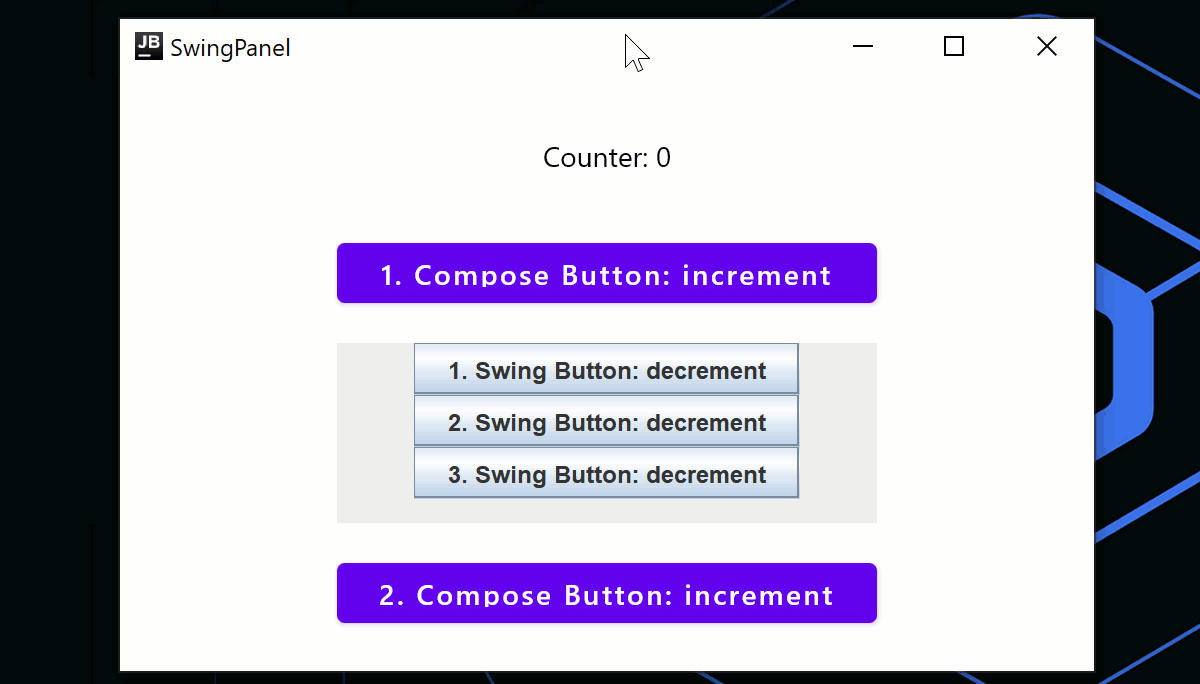
Compose 상태 변경 시 Swing 컴포넌트 업데이트
Swing 컴포넌트를 최신 상태로 유지하려면 컴포저블(composable) 상태가 변경되거나 레이아웃이 확장될 때마다 호출되는 update: (T) -> Unit 콜백을 제공하십시오. 다음 코드 샘플은 컴포저블 상태가 변경될 때마다 SwingPanel 내에서 Swing 컴포넌트를 업데이트하는 방법을 보여줍니다:
import androidx.compose.foundation.layout.Column
import androidx.compose.foundation.layout.fillMaxSize
import androidx.compose.foundation.layout.fillMaxWidth
import androidx.compose.foundation.layout.height
import androidx.compose.foundation.layout.Spacer
import androidx.compose.foundation.layout.padding
import androidx.compose.foundation.layout.Row
import androidx.compose.foundation.layout.width
import androidx.compose.material.Button
import androidx.compose.material.Text
import androidx.compose.runtime.mutableStateOf
import androidx.compose.runtime.remember
import androidx.compose.ui.awt.SwingPanel
import androidx.compose.ui.Alignment
import androidx.compose.ui.Modifier
import androidx.compose.ui.unit.dp
import androidx.compose.ui.window.application
import androidx.compose.ui.window.Window
import androidx.compose.ui.window.rememberWindowState
import java.awt.BorderLayout
import javax.swing.JPanel
import javax.swing.JLabel
val swingLabel = JLabel()
fun main() = application {
Window(
onCloseRequest = ::exitApplication,
state = rememberWindowState(width = 400.dp, height = 200.dp),
title = "SwingLabel"
) {
val clicks = remember { mutableStateOf(0) }
Column(
modifier = Modifier.fillMaxSize().padding(20.dp),
horizontalAlignment = Alignment.CenterHorizontally
) {
SwingPanel(
modifier = Modifier.fillMaxWidth().height(40.dp),
factory = {
JPanel().apply {
add(swingLabel, BorderLayout.CENTER)
}
},
update = {
swingLabel.text = "SwingLabel clicks: ${clicks.value}"
}
)
Spacer(modifier = Modifier.height(40.dp))
Row (
modifier = Modifier.height(40.dp),
verticalAlignment = Alignment.CenterVertically
) {
Button(onClick = { clicks.value++ }) {
Text(text = "Increment")
}
Spacer(modifier = Modifier.width(20.dp))
Button(onClick = { clicks.value-- }) {
Text(text = "Decrement")
}
}
}
}
}}, update =
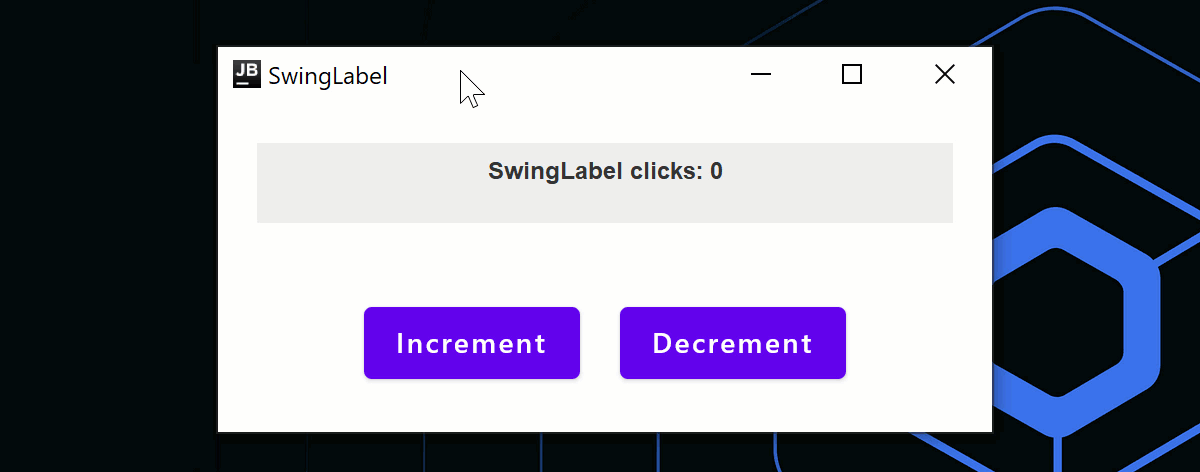
실험적 상호 운용성 블렌딩
기본적으로 SwingPanel 래퍼를 사용하여 구현된 상호 운용성 뷰는 사각형이며, 모든 Compose Multiplatform 컴포넌트 위에 전경으로 표시됩니다. 팝업 요소를 더 쉽게 사용할 수 있도록, 상호 운용성 블렌딩에 대한 실험적 지원을 도입했습니다.
상호 운용성 블렌딩은 실험적 기능이며, 평가 목적으로만 사용해야 합니다.
이 실험적 기능을 활성화하려면 compose.interop.blending 시스템 속성을 true로 설정하십시오. 이 속성은 애플리케이션에서 Compose 코드를 실행하기 전에 활성화되어야 하므로, -Dcompose.interop.blending=true 명령줄 JVM 인수를 통해 설정하거나 진입점에서 System.setProperty()를 사용하십시오:
fun main() {
System.setProperty("compose.interop.blending", "true")
...
}상호 운용성 블렌딩이 활성화되면 다음 사용 사례에서 Swing을 사용할 수 있습니다:
- 클리핑(Clipping). 더 이상 사각형 모양에 국한되지 않습니다.
clip및shadow수정자는SwingPanel과 함께 올바르게 작동합니다. - 오버래핑(Overlapping).
SwingPanel위에 모든 Compose Multiplatform 콘텐츠를 그릴 수 있으며 평소와 같이 상호 작용할 수 있습니다.
자세한 내용 및 알려진 제약 사항은 GitHub 설명을 참조하십시오.
중첩된 Swing 및 Compose Multiplatform 컴포넌트를 사용한 레이아웃
상호 운용성을 통해 Swing 및 Compose Multiplatform를 양방향으로 결합할 수 있습니다: Compose Multiplatform 애플리케이션에 Swing 컴포넌트를 추가하고, Swing 애플리케이션에 Compose Multiplatform 컴포넌트를 추가하는 방식입니다. 여러 컴포넌트를 중첩하고 접근 방식을 자유롭게 결합하려는 경우, 이 시나리오도 지원됩니다.
다음 코드 샘플은 SwingPanel을 ComposePanel에 추가하고, 이 ComposePanel이 이미 다른 SwingPanel 안에 있어 Swing-Compose Multiplatform-Swing 구조를 생성하는 방법을 보여줍니다:
import androidx.compose.foundation.*
import androidx.compose.foundation.layout.*
import androidx.compose.foundation.shape.RoundedCornerShape
import androidx.compose.material.*
import androidx.compose.material.icons.Icons
import androidx.compose.material.icons.filled.*
import androidx.compose.runtime.*
import androidx.compose.ui.awt.*
import androidx.compose.ui.*
import androidx.compose.ui.draw.*
import androidx.compose.ui.graphics.Color
import androidx.compose.ui.graphics.vector.ImageVector
import androidx.compose.ui.window.*
import androidx.compose.ui.unit.*
import java.awt.BorderLayout
import java.awt.Dimension
import java.awt.Insets
import javax.swing.*
import javax.swing.border.EmptyBorder
val Gray = java.awt.Color(64, 64, 64)
val DarkGray = java.awt.Color(32, 32, 32)
val LightGray = java.awt.Color(210, 210, 210)
data class Item(
val text: String,
val icon: ImageVector,
val color: Color,
val state: MutableState<Boolean> = mutableStateOf(false)
)
val panelItemsList = listOf(
Item(text = "Person", icon = Icons.Filled.Person, color = Color(10, 232, 162)),
Item(text = "Favorite", icon = Icons.Filled.Favorite, color = Color(150, 232, 150)),
Item(text = "Search", icon = Icons.Filled.Search, color = Color(232, 10, 162)),
Item(text = "Settings", icon = Icons.Filled.Settings, color = Color(232, 162, 10)),
Item(text = "Close", icon = Icons.Filled.Close, color = Color(232, 100, 100))
)
val itemSize = 50.dp
fun java.awt.Color.toCompose(): Color {
return Color(red, green, blue)
}
fun main() = application {
Window(
onCloseRequest = ::exitApplication,
state = rememberWindowState(width = 500.dp, height = 500.dp),
title = "Layout"
) {
Column(
modifier = Modifier.fillMaxSize().background(color = Gray.toCompose()).padding(20.dp),
horizontalAlignment = Alignment.CenterHorizontally
) {
Text(text = "Compose Area", color = LightGray.toCompose())
Spacer(modifier = Modifier.height(40.dp))
SwingPanel(
background = DarkGray.toCompose(),
modifier = Modifier.fillMaxSize(),
factory = {
ComposePanel().apply {
setContent {
Box {
SwingPanel(
modifier = Modifier.fillMaxSize(),
factory = { SwingComponent() }
)
Box (
modifier = Modifier.align(Alignment.TopStart)
.padding(start = 20.dp, top = 80.dp)
.background(color = DarkGray.toCompose())
) {
SwingPanel(
modifier = Modifier.size(itemSize * panelItemsList.size, itemSize),
factory = {
ComposePanel().apply {
setContent {
ComposeOverlay()
}
}
}
)
}
}
}
}
}
)
}
}
}
fun SwingComponent() : JPanel {
return JPanel().apply {
background = DarkGray
border = EmptyBorder(20, 20, 20, 20)
layout = BorderLayout()
add(
JLabel("TextArea Swing Component").apply {
foreground = LightGray
verticalAlignment = SwingConstants.NORTH
horizontalAlignment = SwingConstants.CENTER
preferredSize = Dimension(40, 160)
},
BorderLayout.NORTH
)
add(
JTextArea().apply {
background = LightGray
lineWrap = true
wrapStyleWord = true
margin = Insets(10, 10, 10, 10)
text = "The five boxing wizards jump quickly. " +
"Crazy Fredrick bought many very exquisite opal jewels. " +
"Pack my box with five dozen liquor jugs.
" +
"Cozy sphinx waves quart jug of bad milk. " +
"The jay, pig, fox, zebra and my wolves quack!"
},
BorderLayout.CENTER
)
}
}
@Composable
fun ComposeOverlay() {
Box(
modifier = Modifier.fillMaxSize().
background(color = DarkGray.toCompose()),
contentAlignment = Alignment.Center
) {
Row(
modifier = Modifier.background(
shape = RoundedCornerShape(4.dp),
color = Color.DarkGray.copy(alpha = 0.5f)
)
) {
for (item in panelItemsList) {
SelectableItem(
text = item.text,
icon = item.icon,
color = item.color,
selected = item.state
)
}
}
}
}
@Composable
fun SelectableItem(
text: String,
icon: ImageVector,
color: Color,
selected: MutableState<Boolean>
) {
Box(
modifier = Modifier.size(itemSize)
.clickable { selected.value = !selected.value },
contentAlignment = Alignment.Center
) {
Column(
modifier = Modifier.alpha(if (selected.value) 1.0f else 0.5f),
horizontalAlignment = Alignment.CenterHorizontally
) {
Icon(modifier = Modifier.size(32.dp), imageVector = icon, contentDescription = null, tint = color)
Text(text = text, color = Color.White, fontSize = 10.sp)
}
}
}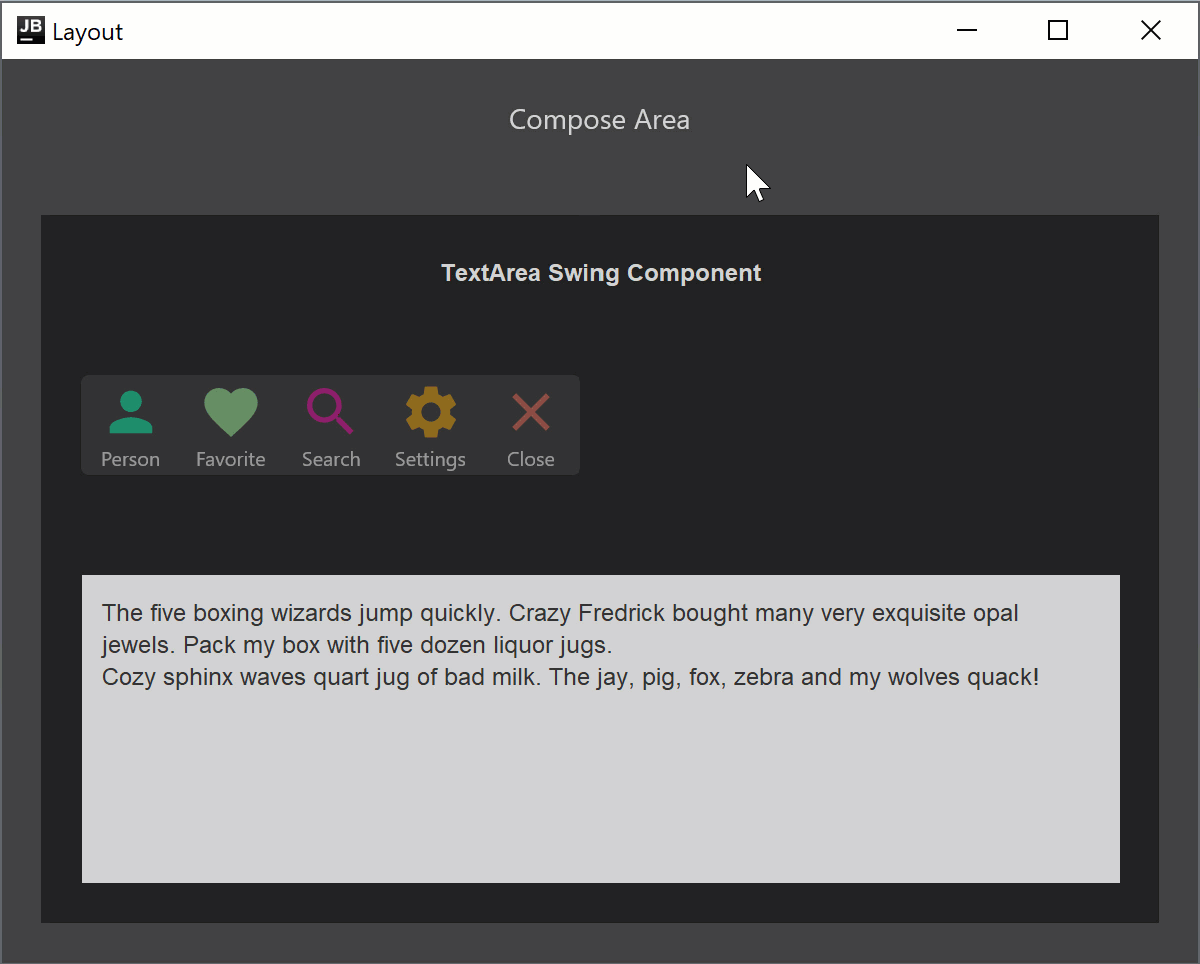
다음 단계는?
다른 데스크톱 전용 컴포넌트에 대한 튜토리얼을 살펴보십시오.
